有的网友有时候在下载东西,不想一直开着电脑。那这时候自动关机就显得很重要了哦,不过对于一些对电脑不熟悉的用户而言,就不太清楚要怎么操作定时关机win7,今天小编来教大家定时关机win7怎么操作。
工具/原料:
系统版本:Windows7
品牌型号:戴尔D3
方法/步骤:
方法一:点击左下方【Windows】符号并在搜索框内输入【任务计划程序】进行搜索。
1.打开电脑后,点击左下方【Windows】符号并在搜索框内输入【任务计划程序】进行搜索。
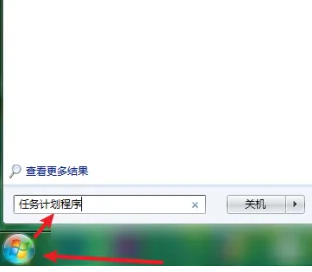
2.在出现的选项中并进行点击。

3.点击右侧【创建基本任务】选项,设置任务名称并点击【下一步】。
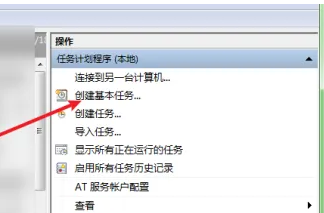
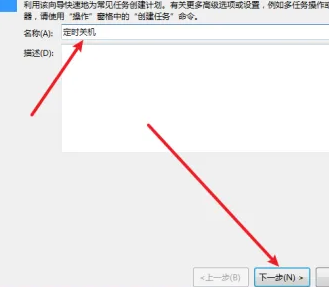
4.选择定时关机任务的类型,点击【下一步】。进入到界面中,设置定时关机开始时间,点击【下一步】。
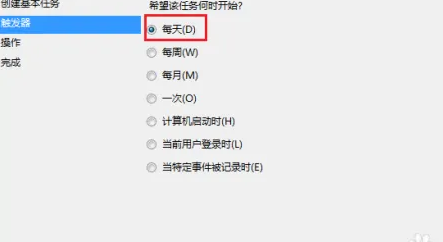
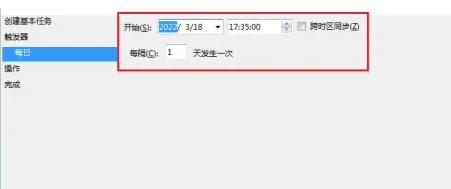
5.选择启动程序并点击【下一步】。在程序或脚本中,输入【shutdown】;添加参数栏可填可不填,参数设置为【-s -t 300】表示,在设置定时关机开始的时间(17:35)基础上,加300秒后执行关机命令。


6.在最后一步中,查看具体的设置信息,点击【完成】即可成功设置定时关机操作。

方法二:点击开始菜单→运行→输入at 18:50 shutdown -s 命令→确定。
1、比如想要设置在18:50定时关机,点击开始菜单→运行→输入at 18:50 shutdown -s 命令→确定。

2、到点了就会提示还有一分钟内关闭电脑。

总结:以上就是关于定时关机win7怎么操作,希望可以帮到各位。
Copyright ©2018-2023 www.958358.com 粤ICP备19111771号-7